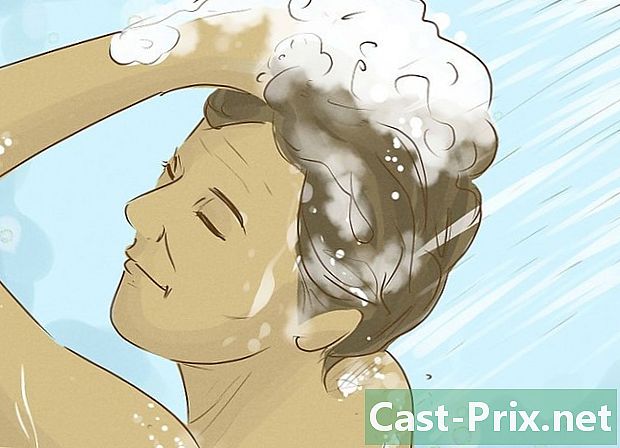MP3 파일을 사용하고 음성을 삭제하여 노래방으로 만드는 방법
작가:
Lewis Jackson
창조 날짜:
13 할 수있다 2021
업데이트 날짜:
1 칠월 2024
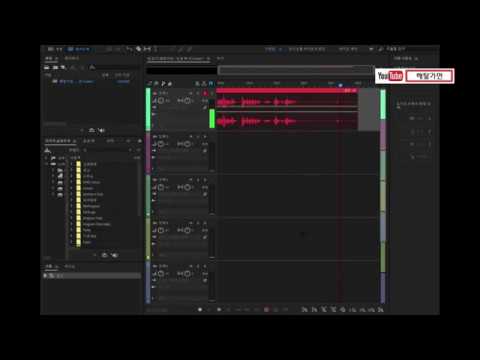
콘텐츠
이 기사에서 : Audacity를 제거하십시오 VoiceSave 새로운 MP37 파일 참조를 제거하십시오
스테레오 녹음을 사용할 수없는 경우 노래에서 음성을 제거 할 수있는 방법이 없습니다. Audacity 소프트웨어는 스테레오 상태 일 때 대부분의 MP3 노래에서 음성을 무음 처리 할 수있는 기능을 제공합니다. 스튜디오에서 노래가 믹스되어 있고 보컬 부분이 2 채널의 트랙 중앙에있는 경우이 무료 프로그램을 사용하면 노래를 강하게 감쇠 또는 삭제할 수 있습니다. 작업중인 작품에 따라 보컬 부분의 일부가 남아있을 수 있습니다. Audacity는 음성을 제거하여 노래에서 노래방 트랙을 만들 수있는 기능을 제공합니다. 마술처럼. 너무 좋다!
단계
1 부 대담 설치
-

에서 대담 다운로드 http://audacity.fr/. Audacity는 Windows 및 Mac 운영 체제와 호환되는 컴퓨터 지원 음악 소프트웨어입니다. 운영 체제에 대한 최신 버전을 얻으려면 녹색 버튼을 클릭하십시오 다운로드 그런 다음 파일을 컴퓨터에 보관하십시오. -

대담을 설치하십시오. 설치 파일 다운로드가 완료되면 파일을 두 번 클릭하고 지시에 따라 Audacity를 설치하십시오.- 이 문서는 지침의 세부 사항을 다루기위한 것이 아니며 도움말 문서를 참조하고 소프트웨어에 익숙해 져야합니다. 더 알고 싶다면 Audacity 사용법을 읽어보십시오.
-

Audacity와 함께 작동하는 LAME 애드온을 다운로드하십시오. MP3 파일을 기록하려면 Audacity가 LAME라는 프로그램을 사용해야합니다. 노래방 창작물을 녹음하는 데 도움이됩니다.- 브라우저에서 http://lame.buanzo.org로 이동하십시오.
- 운영 체제와 호환되는 최신 LAME 버전을 다운로드하려면 운영 체제 제목 아래에 나타나는 첫 번째 옵션을 클릭하십시오.
- 메시지가 표시되면 편리한 위치에 파일을 저장하십시오.
-

LAME 애드온을 설치하십시오. 사용중인 운영 체제에 따라 절차가 동일하지 않습니다.- Windows의 경우 : 설치 파일을 두 번 클릭 한 후 지시 사항에 따라 LAME를 설치하십시오. 애드온 작동에 필요한 기본 설정은 변경하지 마십시오.
- Mac : 설치 파일을 두 번 클릭하여 마운트합니다 (확장자로 끝남) 에 .dmg) 그런 다음 탑재 된 파일의 이중 Audacity.pkg 용 블레이드 라이브러리 v.3,98,2 (버전이 같지 않을 수 있습니다). 다른 지시 사항에 따라 설치를 완료하십시오.
파트 2 음성 제거
-

노래에서 스테레오 MP3를 가져옵니다. 이제 Audacity 필터 중 하나를 사용하여 노래에서 음성을 제거합니다. 후자가 스테레오 인 경우 오른쪽 귀와 왼쪽 귀에서 같은 소리가 들리지 않을 수 있습니다.- 노래가 스테레오 품질인지 확실하게 알 수있는 유일한 방법은 Audacity에 업로드하는 것입니다.
- 또한 최상의 오디오 품질을 얻을 수있는 가장 좋은 방법입니다 (가능한 경우 320kb / s 파일을 가져 오십시오).
- 오디오 파일을 복구하는 방법에 대한 자세한 내용은 무료 음악 다운로드를 참조하십시오.
-

MP3 파일을 새 Audacity 프로젝트로 가져옵니다. 프로그램을 열고 다음 단계를 수행하십시오.- 메뉴를 클릭하십시오 파일 화면 상단에 위치
- 계속하다 수입 > 오디오
- MP3 파일을 찾아서 클릭하여 엽니 다
-

이것이 스테레오 노래인지 확인하십시오. MP3 파일이 스테레오 노래 인 경우 두 개의 별도 채널이 있습니다. 조각의 서로 다른 두 가지 시각적 요소가 서로 위에 있습니다. 또한 쓰여 져야한다 스테레오 트랙 이름 아래에있는 사이드 바에서 -

노래가 포함 된 노래 부분을 선택하여 테스트하십시오. 마지막으로 변경하기 전에 변경 사항을 미리 볼 수있는 음성이 포함 된 5-10 초 구절을 선택해야합니다. 다음과 같이 진행할 수 있습니다.- 트랙 위의 타임 라인에서 마우스 아이콘을 클릭하여 해당 지점에서 들으면서 약 5-10 초 동안 음성이 들리는 노래 부분을 찾으십시오.
- 커서가 나타날 때까지 트랙 위로 마우스를 이동하십시오.
- 이 노래의 구절을 미리 보려면 마우스로 클릭하고 드래그하십시오.
-

메뉴를 엽니 다 효과. 연주 할 악절을 선택하면 음색을 삭제할 수 있는지 확인할 수 있습니다. -

메뉴에서 음성 감소 및 격리. 이 효과를 사용하면 트랙 중앙에 있고 다른 악기로 둘러싸인 음색을 제거 할 수 있습니다. 예외가 있더라도이 방법을 사용하여 많은 현대 작품이 혼합됩니다. -

음색의 감쇠 설정을 조정하십시오. 메인 음색에 미치는 영향을 모델링 할 수 있습니다.- 옵션을 남겨주세요 행동 에 보컬 감소. 따라서 음악이 아니라 감쇄시키는 음색입니다.
- 당신은 정착해야합니다 힘 에 1이는이 효과가 정상 전력에 적용됨을 의미합니다. 목소리가 특히 강하면 값을 2.
-

임계 주파수 설정 보컬을위한 로우 컷. 이 임계 값은 오디오 트랙에서 제거 할 최저 주파수 (헤르츠 단위)를 나타냅니다. 결과에 따라 나중에이 값을 조정하기 위해 돌아 가야 할 수도 있습니다.- 매우 낮은 음색을 제거하고 노래에 많은 저음이있는 경우 (Barry White 또는 Leonard Cohen의 경우) 100 현장에서.
- 드레이크 나 토니 브랙 스톤에서와 같이 목소리가 조금 낮은 경우 시작 100.
- Beyonce 또는 Bruce Springsteen과 같은 중간 음성 작업을하는 경우이 값을 120.
- 어린이의 목소리 나 Mariah Carey와 같이 매우 높은 음조로 작업하는 경우이 값을 150. 변경 한 후에도 여전히 음성을 완벽하게들을 수 있다면 200.
-

주파수 설정 보컬을위한 하이 컷. 이것은 음성의 최대 주파수 제한입니다. 너무 높게 선택하면 노래에서 다른 고음 악기를자를 수도 있습니다. 반면, 너무 낮게 선택하면 일부 음성이 전달 될 위험이 있습니다. 값을 조정하기 위해 항상 되돌아 가서이 화면으로 돌아갈 수있는 옵션이 있습니다.- 설정된 값 7 000 대부분의 거래를해야합니다.
-

클릭 측량 현재 값을 테스트합니다. 이 방법은 일반적으로 다른 트랙에 있기 때문에 코러스를 제거하지 않습니다.- 음색에 에코 또는 다른 효과가 있으면 메인 음색이 완전히 사라지지 않습니다. 백그라운드에서 "고스트"음성이 들릴 위험이 있습니다. 맨위로 노래하면 목소리에 반향이 있다는 느낌이들 것입니다!
-

문제가 있으면 설정을 조정하십시오. 오디오 미리보기로 예상 한 결과를 얻지 못하면 다음을 수행 할 수 있습니다.- 노래에 많은 저음이 있다는 것을 알게됩니다. 이 경우, 음색 제거와 저음 저장 사이의 이상적인 타협점을 찾을 때까지 "로우 컷"값을 20Hz 씩 높이십시오.
- 여전히 가장 낮은 목소리가 들립니다. 이 경우 올바른 절충안을 찾을 때까지 "하이 컷"값을 20Hz 씩 줄이십시오.
- 차단 주파수 조정이 작동하지 않으면 값을 조정하십시오. 힘 에 2.
- 설정을 변경했지만 여전히 음색에 변화가 없습니다. 이 경우 곡 믹싱은 음색의 감쇠와 호환되지 않습니다.
-

클릭 OK 전체 트랙에 효과를 적용합니다. 듣고있는 동안 만족스러운 설정을 찾으면 클릭 할 수 있습니다. OK 전체 조각을 필터링하기 위해. 컴퓨터의 지속 시간과 컴퓨터의 전원에 따라 몇 분이 걸릴 수 있습니다. -

노래를 듣습니다. 주요 목소리에주의하십시오. 보컬 파트의 모든 흔적을 완전히 제거 할 수는 없지만 트랙 중앙에서 믹스되는 순간부터 충분히 줄일 수 있습니다.- 변경 사항을 취소하려면을 클릭하십시오. 편집 > 음성 감소 및 격리 취소.
파트 3 새 MP3 파일 백업
-

파일을 내보내려면 Ctrl 키+⇧ 교대+E (Windows) 또는 ⌘ Cmd+⇧ 교대+E (Mac의 경우) 악기 트랙 만들기를 마치면 MP3 파일로 저장할 수 있습니다. -

상자에 파일 타입 메뉴에서 다른 이름으로 저장선택 MP3. MP3의 설정을 조정하는 일부 옵션이 표시됩니다. -

MP3의 품질을 조정하십시오. 당신이 선택하는 것은 당신입니다. 비트 전송률이 높은 MP3는 디스크 공간을 더 많이 차지하지만 사운드 렌더링이 더 좋습니다. 비트 전송률이 낮은 MP3는 파일 크기는 작지만 사운드 품질은 떨어집니다. 압축 파일을 편집하면이 프로세스에서 일부 품질이 떨어집니다.- 아주 좋은 음질의 작은 파일을 원한다면 흐름 모드 에 변수을 선택한 다음 최고 품질. 이 선택은 대부분의 사용자에게 적합해야합니다.
- 파일 크기가 문제가되지 않고 최상의 품질이 필요한 경우 흐름 모드 에 사전 선택 그리고 품질 320kb / s에서 따라서 Audacity에서 최상의 품질의 파일을 얻게됩니다.
- 매우 작은 크기의 파일을 찾고 있다면 흐름 모드 에 변수 보다 작은 값을 선택하십시오 3 (155-195 kb / s).
-

파일을 저장할 위치를 선택하십시오. 탐색기를 탐색하여 파일을 저장할 폴더를 찾으십시오. -

클릭 기록. 프로그램이 MP3 파일을 만들어 지정된 위치에 저장합니다. 파일이 저장되면 MP3 파일을 재생할 수있는 모든 응용 프로그램에서 파일을 재생할 수 있습니다.